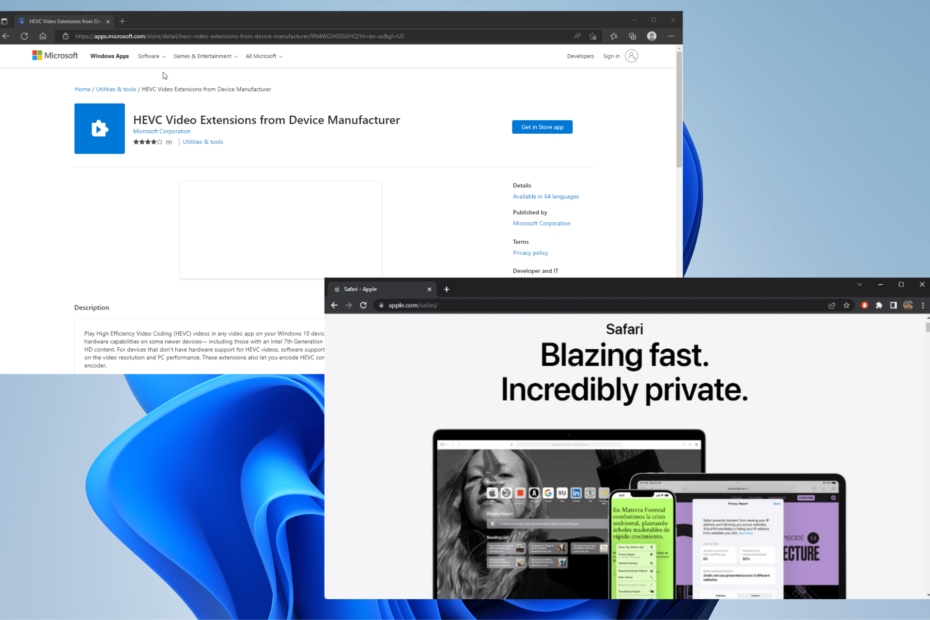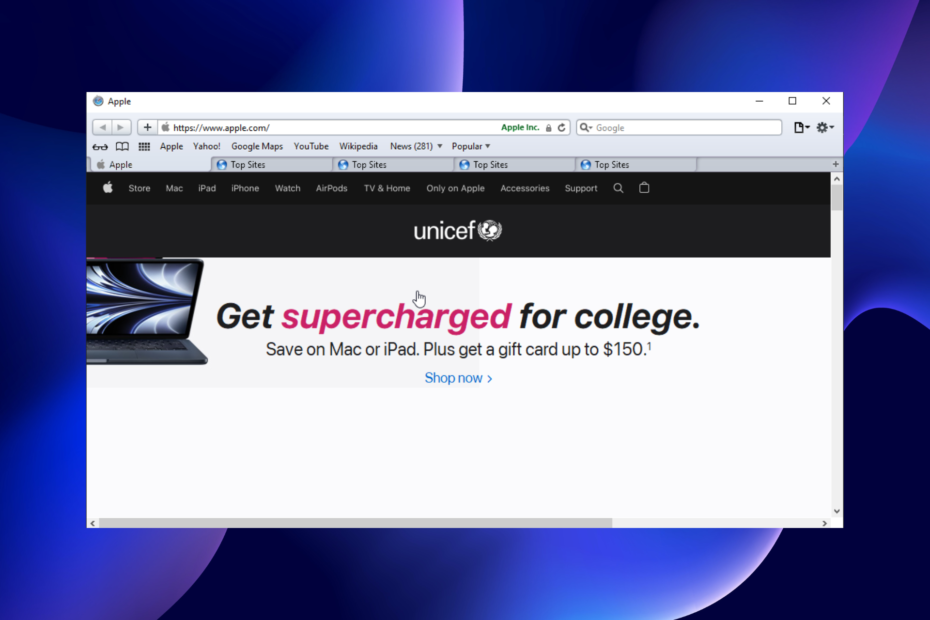- Saate Windows 11-s Safari alla laadida ja seda käivitada, kuid uusimad versioonid ei ühildu uusima töölauaplatvormiga.
- Safari installimiseks opsüsteemi Windows 11 peate alla laadima installiviisardi versiooni 5.1.7 jaoks.
- Safari 5.1.7 sisaldab uudset vahekaarti Populaarseimad saidid, mis kuvab teie enimkülastatud veebisaitide pisipiltide otseteid.
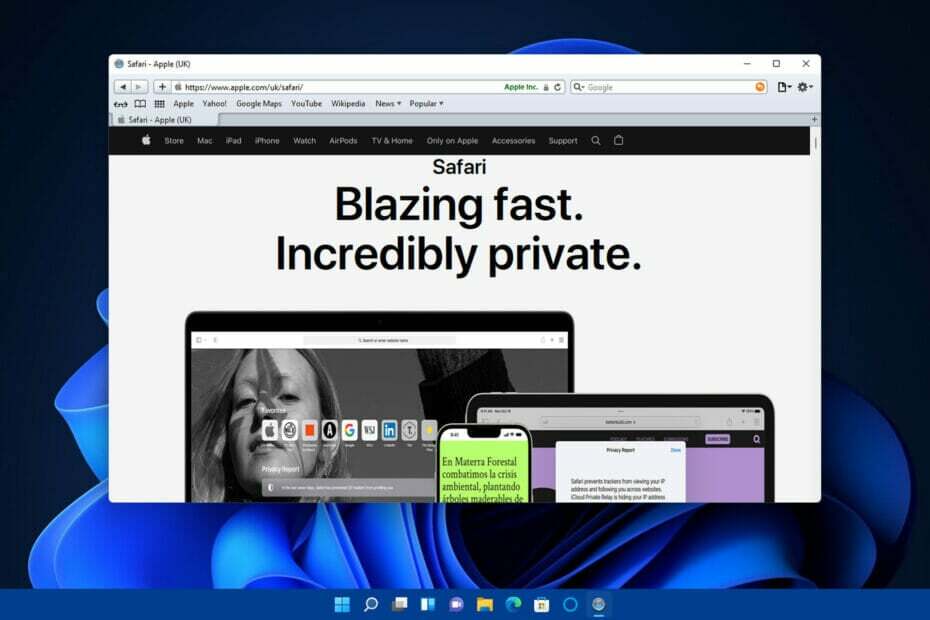
XINSTALLIMINE Klõpsates ALLALAADIMISE FAILIL
See tarkvara hoiab teie draiverid töökorras, kaitstes teid tavaliste arvutitõrgete ja riistvaratõrgete eest. Kontrollige kõiki oma draivereid nüüd kolme lihtsa sammuga:
- Laadige alla DriverFix (kinnitatud allalaaditav fail).
- Klõpsake Alusta skannimist et leida kõik probleemsed draiverid.
- Klõpsake Värskenda draivereid uute versioonide hankimiseks ja süsteemi tõrgete vältimiseks.
- DriverFixi on alla laadinud 0 lugejad sel kuul.
Safari on kõigi Apple'i seadmete vaikebrauser. Suur A väidab, et tema brauser on maailma kiireim. Apple on uhke, et Safari on 50 protsenti kiirem kui Google Chrome, mis on brauser, mida enamik kasutajaid Windowsi lauaarvutites naudib.
Peale selle väidab Apple, et Safari Browser on ka akutõhusam kui tema peamised konkurendid. Vaadake seda Artikkel Safari vs Opera et seda ise näha.
Safari veebilehel öeldakse, et saate selle brauseriga sülearvutites ja mobiilseadmetes sirvida 30 minutit kauem kui Chrome, Edge ja Firefox.
Seega on Safari kahtlemata tugev alternatiiv Chrome'ile, Firefoxile ja Edge'ile. Paljudele kasutajatele meeldiks kahtlemata Windows 11 arvutites Safari installida ja proovida. Saate seda teha, kuid sellel on väike konks.
Kas Safari brauser ühildub Windows 11-ga?
Safari ühildub Windows 11-ga ainult teatud piirini. Apple lõpetas Windowsi toe oma lipulaevale 2012. aastal. Seetõttu pole suur A juba mõnda aega välja andnud Safari brauseri versiooni, mida saaksite Windowsi platvormidel kasutada.
Siiski saate Microsofti uusimal töölauaplatvormil siiski kasutada uusimat Safari Windowsi versiooni. Safari Browser 5.1.7 on vana versioon, mis töötab Windows 11-s suurepäraselt. Kuna see pole siiski nii värske, ärge oodake, et see oleks märkimisväärselt kiirem kui Chrome ja teised.
Sellegipoolest sisaldab isegi see vananenud Safari brauseri versioon mõningaid korralikke funktsioone, mida te Google Chrome'is ei leia. Seega tasub seda brauserit siiski vaadata. Nii saate Windows 11-s Safari alla laadida ja installida.
Kuidas saan Safari Windows 11-s alla laadida ja installida?
1. Laadige alla Safari
-
Avage Safari allalaadimisleht.
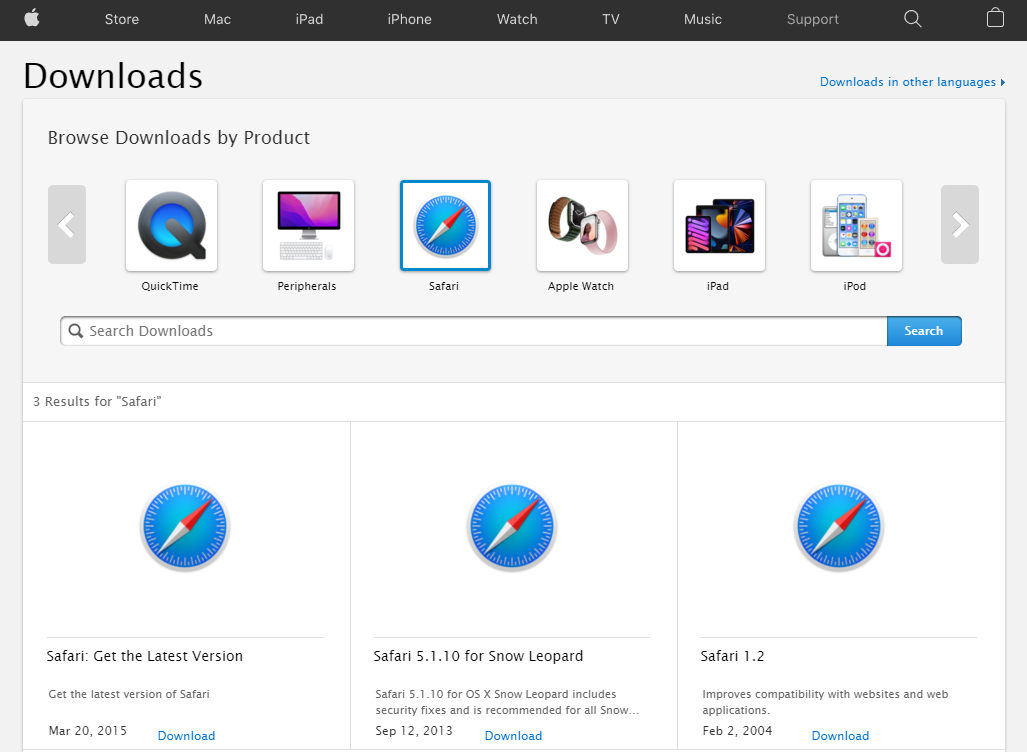
- Klõpsake nuppu Lae alla nuppu sellel veebilehel.
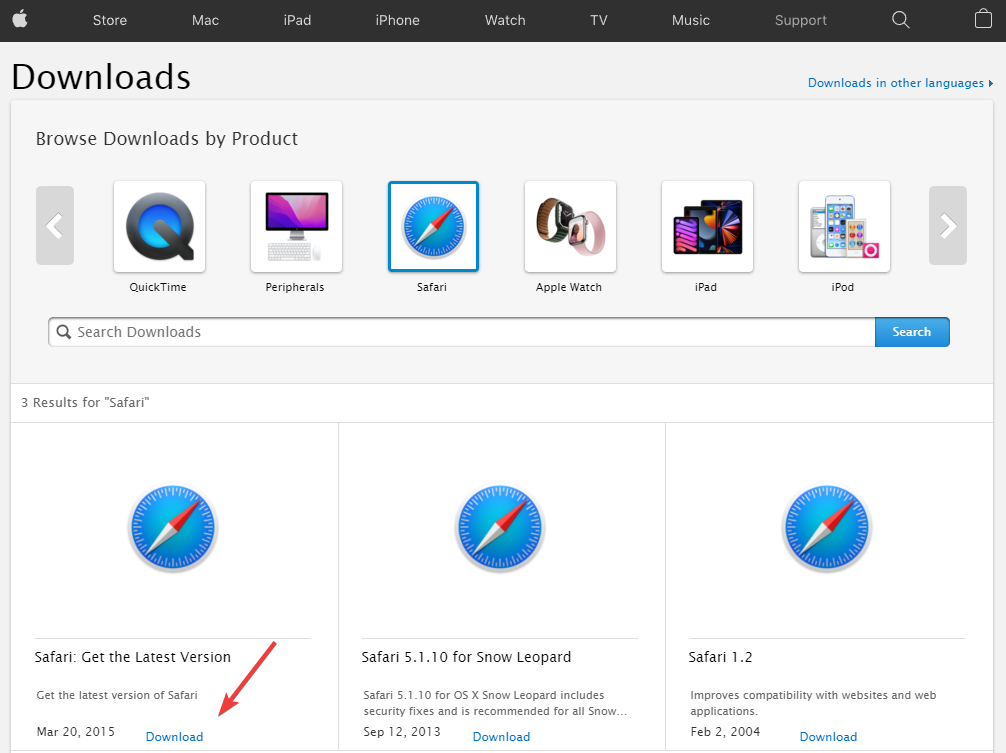
- Kui teie brauser ei ole konfigureeritud kasutajale automaatselt alla laadima Allalaadimised kausta, peate faili salvestamiseks valima kataloogi. Seejärel vajutage nuppu Salvesta nuppu.
2. Installige Safari opsüsteemi Windows 11
- Kui olete alla laadinud Safari’s häälestusviisard, klõpsake nuppu File Explorer tegumiriba nupp.
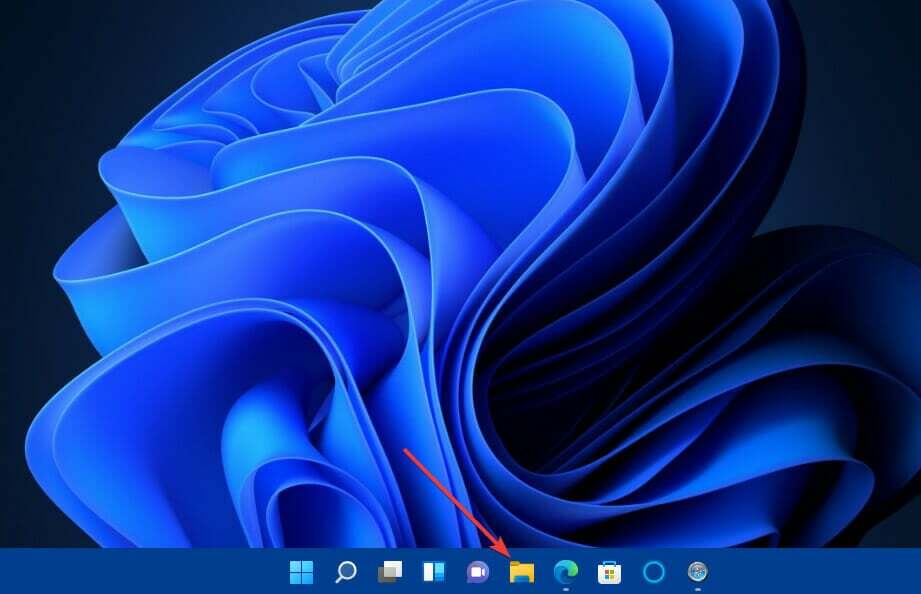
- Avage kaust, kuhu allalaaditud installiprogrammi salvestasite File Explorer.
- Järgmisena topeltklõpsake SafariSetup.exe selle akna avamiseks.
- Klõpsake Edasi litsentsilepingu üksikasjade kuvamiseks.
- Valige Nõustun tingimustega Raadio nupp.
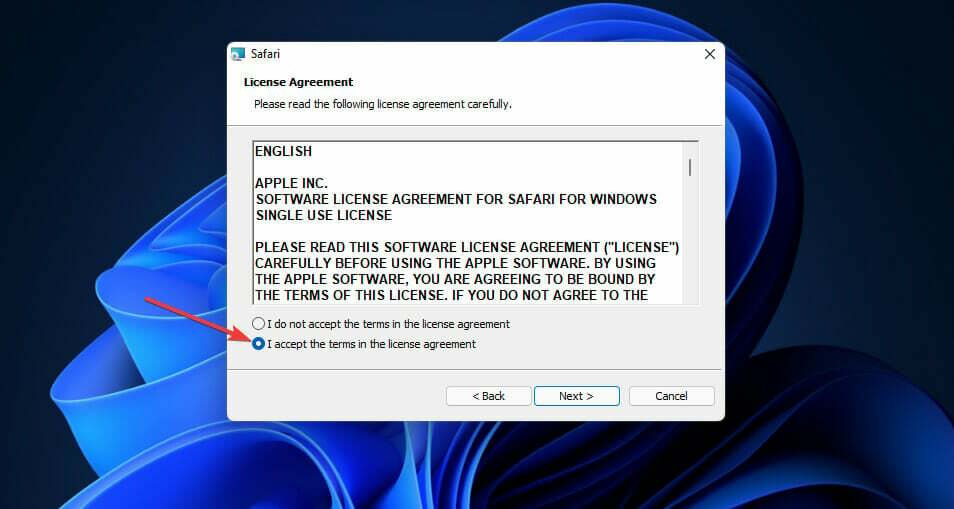
- Seejärel valige vastavalt eelistustele otse kuvatavad installisuvandid. Pange tähele, et Bonjour pole Safari jaoks vajalik.
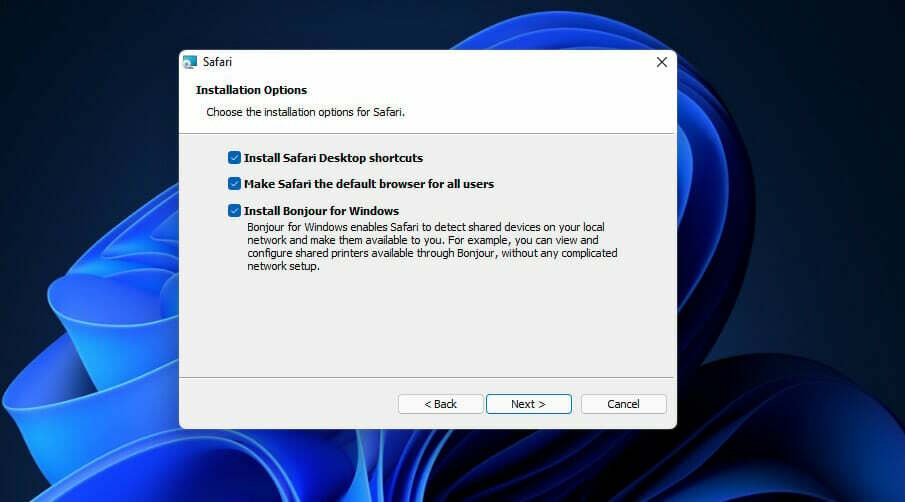
- Klõpsake nuppu Muuda nuppu, et valida soovi korral Safari jaoks alternatiivne installikaust. Teise võimalusena saate installida tarkvara määratud vaikekataloogi.
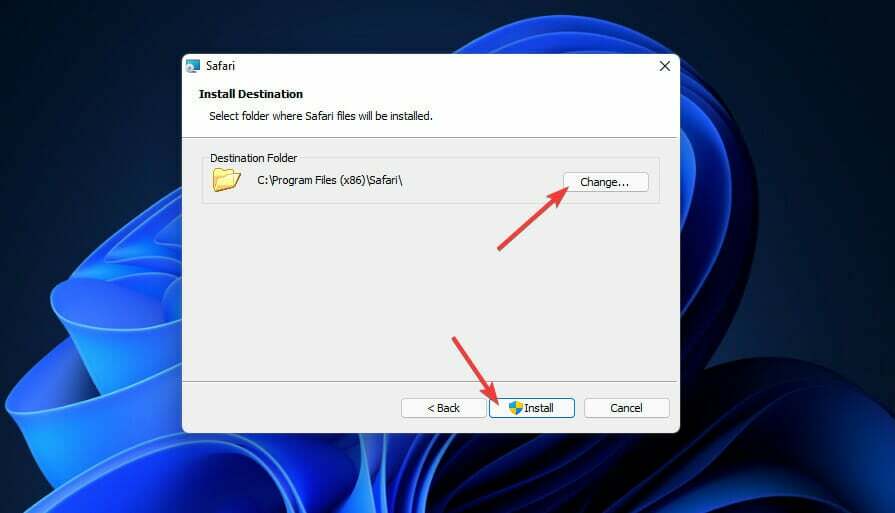
- Vajutage nuppu Installige nuppu ja klõpsake Jah UAC viipadel.
- Kui Safari on installitud, valige Pärast installiprogrammi väljumist avage Safari märkeruut.
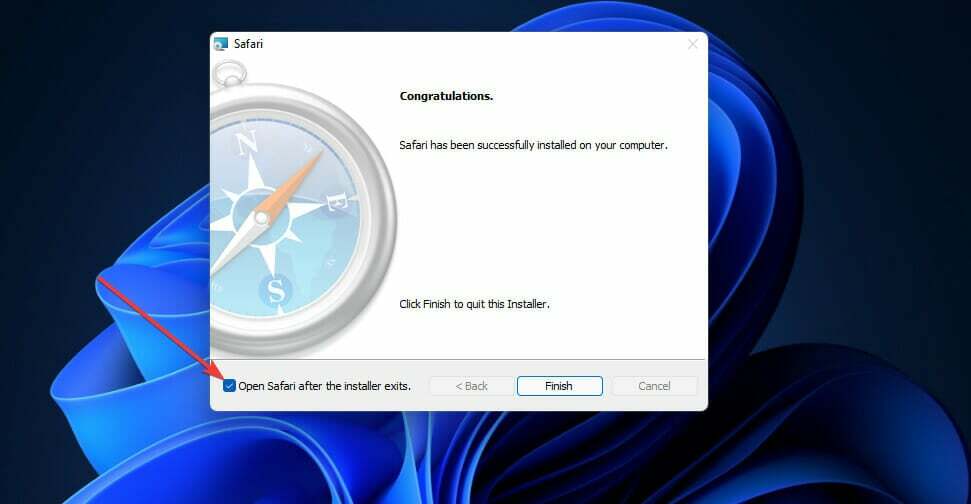
- Valige Lõpetama valik.
Millised on Safari 5.1.7 parimad funktsioonid?
Kui olete Windows 11-s Safari käivitanud ja käivitanud, saate avastada mõningaid selle parimaid funktsioone. Selle silmapaistev omadus on see Populaarsed saidid vahekaart, mis kuvab teie enimkülastatud saidid. Klõpsake nuppu Kuva populaarseimad saidid nuppu selle vahekaardi kuvamiseks.

Sellele vahekaardile uue saidi lisamiseks klõpsake nuppu Muuda nuppu. Seejärel sisestage aadressiribale selle veebisaidi URL, mille soovite sinna lisada, kuid ärge vajutage Sisenema. Vasakklõpsake veebisaidi aadressist vasakul asuval väikesel maakera ikoonil ja lohistage URL lehel olevale pisipildile. Populaarsed saidid lehel.
Safaril on a Lugemisnimekiri funktsioon, mis on nagu veebilehtede teisene järjehoidjate külgriba. Klõpsake nuppu Näita lugemisloendit nuppu selle avamiseks. Seejärel avage sellele külgribale lisamiseks veebileht ja klõpsake nuppu Lisa lehtnuppu.

Eksperdi nõuanne: Mõnda arvutiprobleemi on raske lahendada, eriti kui tegemist on rikutud hoidlate või puuduvate Windowsi failidega. Kui teil on probleeme vea parandamisega, võib teie süsteem olla osaliselt katki. Soovitame installida Restoro – tööriista, mis skannib teie masina ja tuvastab vea.
Kliki siia allalaadimiseks ja parandamise alustamiseks.
Safarid Järjehoidjate riba sisaldab ka lehtede uudseid pisipiltide eelvaateid. Selle vaatamiseks klõpsake nuppu Kuva kõik järjehoidjad suvand brauseri vasakus servas. Seejärel klõpsake järjehoidjatesse lisatud lehtedel nende pisipiltide eelvaadete sirvimiseks.

Samuti saate kohandada Safari URL-i tööriistariba. Selleks klõpsake nuppu Kuva menüü nuppu brauseriakna paremas ülanurgas. Seejärel valigeKohandage tööriistariba hetktõmmise akna kuvamiseks, mida näete allpool:

Kui see aken on avatud, saate selle kohandamiseks nuppe tööriistaribale ja sealt välja lohistada. Vasakklõpsake selle akna nuppe, et lohistada need URL-i ribale. Samuti saate nende eemaldamiseks lohistada aknale juba tööriistaribal olevaid nuppe. Klõpsake Valmis muudatuste salvestamiseks.
Võite isegi juurdepääs blokeeritud veebisaitidele Safaris. Vanemliku järelevalve sätete muutmise nipp sobib ideaalselt Maci kasutajatele.
Kas ma saan kuidagi kasutada Windows 11 uusimaid Safari versioone?
Ainus viis, kuidas saate proovida Apple'i tarkvara, mis Windows 11-ga ei ühildu, on virtualiseerimistarkvara installimine. Pange tähele, et see võimaldab teil Windowsis kasutada erinevaid operatsioonisüsteeme. Seega saate virtualiseerimistarkvaras nautida Maci platvormidele mõeldud uuemaid Safari versioone.
Windowsi platvormide jaoks on saadaval palju virtualiseerimistarkvara tööriistu. VMware Workstation, VirtualBox ja Hyper-V on kolm korralikku virtualiseerimispaketti, mida saate Windows 11-s kasutada.
Meie virtualiseerimistarkvara juhend pakub nende virtuaalmasinapakettide kohta lisateavet. Kuigi juhendis räägitakse Windows 10 tarkvarast, töötab see suurepäraselt ka uue operatsioonisüsteemiga.
Ilma virtualiseerimistarkvarata peate aga Windows 11-s leppima Safari 5.1.7-ga. See võib olla vana versioon, kuid sellegipoolest sisaldab see veebisirvimiseks häid navigeerimisvõimalusi. Ärge oodake liiga palju vananenud brauseriversioonilt, mis on üle viie aasta vana.
Veelgi enam, kui juhtute oma meelt muutma ja otsustate tagasipööramine Windows 11-st Windows 10-sse, pange tähele, et saate Laadige alla ja installige Safari brauser Windows 10 jaoks ka.
Üldiselt on Safari installimine Windows 11-sse kiire ja lihtne, millel on minimaalsed süsteeminõuded. Kui soovite proovida mõnda Apple'i tarkvara oma Windows PC-s, siis vaadake Safari 5.1.7.
Kas olete seda juba teinud? Rääkige meile allolevas kommentaaride jaotises ja alustame arutelu.
 Kas teil on endiselt probleeme?Parandage need selle tööriistaga:
Kas teil on endiselt probleeme?Parandage need selle tööriistaga:
- Laadige alla see PC Repair Tool hinnatud saidil TrustPilot.com suurepäraseks (allalaadimine algab sellelt lehelt).
- Klõpsake Alusta skannimist et leida Windowsi probleeme, mis võivad arvutiprobleeme põhjustada.
- Klõpsake Parandage kõik Patenteeritud tehnoloogiatega seotud probleemide lahendamiseks (Eksklusiivne allahindlus meie lugejatele).
Restoro on alla laadinud 0 lugejad sel kuul.
![5 parimat brauserit, mis toetavad IndexedDB-d [andmepiirangute järgi järjestatud]](/f/ba03b3263f52c69924a0a739c55b34e0.png?width=300&height=460)